Puppy Linux 子犬の飼い方
(4)自分だけの名犬に育てる
オリジナルISOファイルの作り方
バージョン3.01では「Dougal氏のLiveCD再構築アプリ」が削除され「PuppyライブCDを再構築」ファイル名「/usr/sbin/remasterpup2」になりました。これを使うと自分好みに作ったパピーをCDにしたり、ISOファイルを簡単に作る事ができます。
注意:「pup_save-xxx.2fs」と同じパーティションに「.sfs」があると一緒に読み込まれ出来上がりのサイズが大きくなるので事前にチェックが必要です。ISOファイルに入れたくないファイルはリネームあるいは削除しておく事をお勧めします。
1:「メニュー|セットアップ|PuppyライブCDを再構築」を起動します。注意書きをよく読みます。
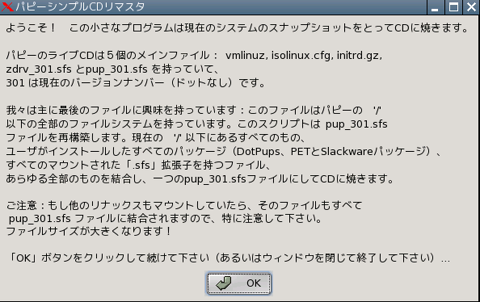
2:OKボタンを押すと、作業エリアの選択画面になりますエリアを選びます。
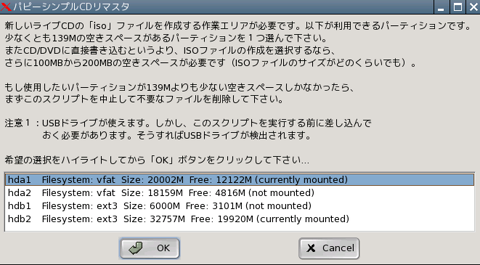
3:書き込みのできるCD/DVDドライブを選択します
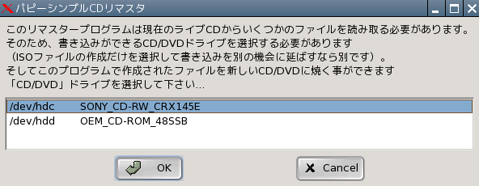
4:CD/DVDドライブにCDを入れます。

5:CDからファイルをコピーして作業が始まります
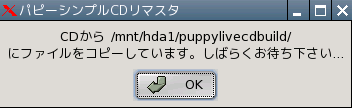
6:ここから時間がかかります。PCやファイルのサイズにもよりますが、10分から15分ほどかかります。
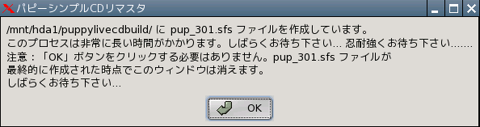
7:上のメッセージが消えてしばらくすると次のメッセージが現れます。「OK」ボタンはすぐに押さずにメッセージをよく読んでから作業して下さい。
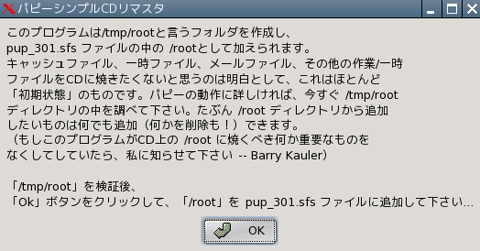
8:/tmp/rootディレクトリを検証後、/tmp/etcディレクトリの編集選択画面になりますが、編集したいファイルがあってもここでは「No」(推奨)を選択して、次に現れる画面で、もし/tmp/etcディレクトリ中に追加、削除、編集をしたいファイルがあれば編集します。
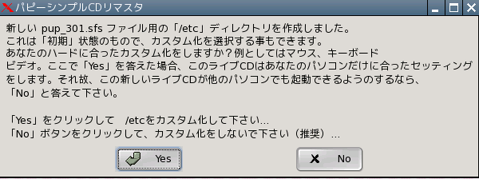
9:次の画面でもしあれば/tmp/etcディレクトリにファイルを追加、削除します。
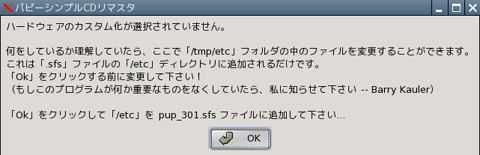
10:isolinux.cfgが編集できます。
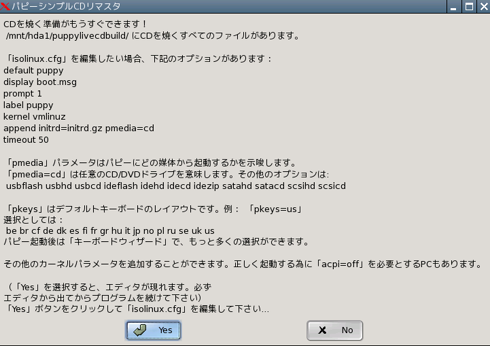
11:下のウィンドウが現れますので「Save」ボタンを押す前に必要なファイルを編集して最後に「save」ボタンを押します。
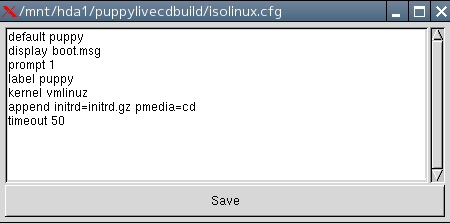
例えば「boot.msg」ファイルを変えるにはエディタで編集します。

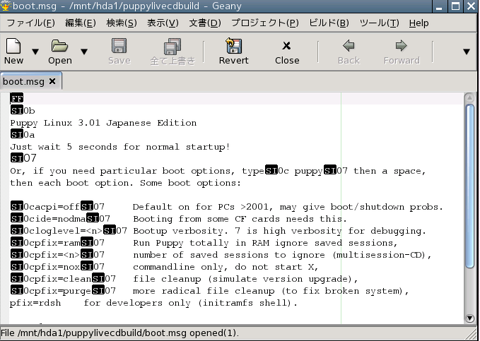
12:pup_xxx.sfsファイルの名前を付けられます。普通は何もしないで「OK」とします。
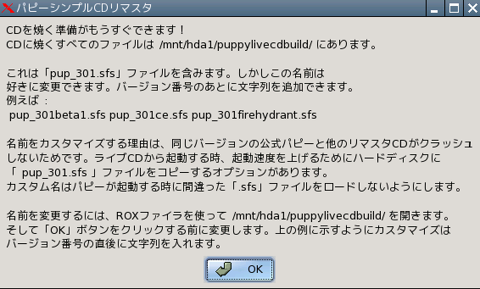
13:次のメッセージウィンドウが現れます。CDを作らずにISOファイルだけを作成するには「No」を選びます。
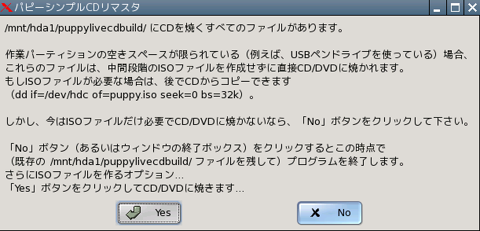
14:いよいよここで「Yes」ボタンを押すとISOファイルが作業ディレクトリに作成されます。
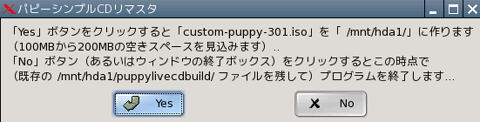
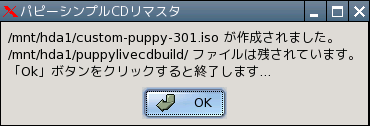
15:md5sumを作ります。
# md5sum puppy-xxx-JP.iso > puppy-xxx.JP.iso.md5.txt
チェックします。
# md5sum -c puppy-xxx-JP.iso.md5.txt puppy-xxx-JP.iso: OK
16:チェックして「OK」となれば完成です。でき上がった大切なISOファイルは適当な名前を付けてバックアップしておきましょう。お疲れさまでした。